专业的浏览器下载、评测网站
如何删除2345浏览器记住的密码?2345浏览器取消记住密码图文教程
2020-10-17作者:浏览器之家来源:本站原创浏览:
如何删除2345浏览器记住的密码?很多用户在使用2345浏览器的过程中会让浏览器帮自己记住一些网站的登录密码。这样下次再次登录时就无需输入账号密码,可以让2345浏览器自动帮我们填充。不过有些用户可能会碰到不希望再让2345浏览器帮自己保存密码的情况,为此浏览器之家小编给大家分享一下2345浏览器取消记住密码图文教程,有需要的朋友一起来看看吧。
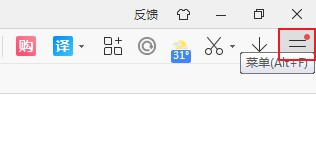
2、点击之后下方会弹出2345浏览器的菜单窗口,在窗口中点击“设置”这一项打开设置页面。
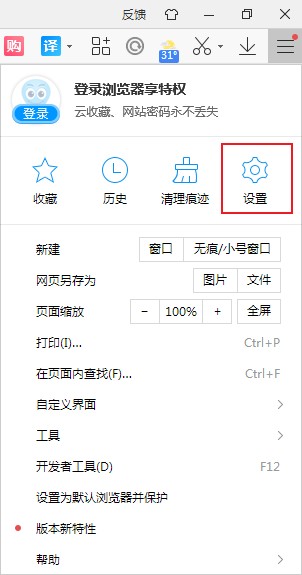
3、进入2345浏览器的设置页面后,在页面左侧的菜单栏中点击切换到“账号管家”页面。
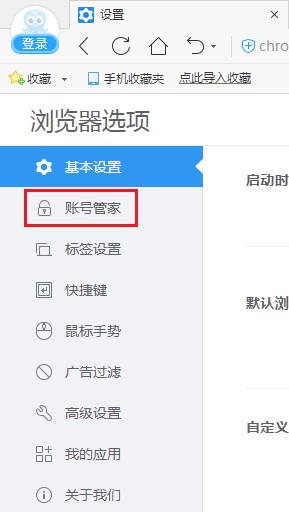
4、进入账号管家页面后,在页面右侧可以看到“已记住密码的网站”这一栏,在其中找到需要删除的账号密码记录并将其删除就可以了。
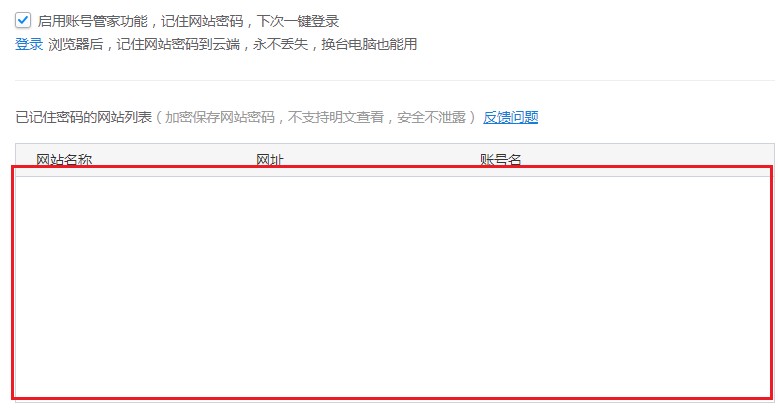
以上就是关于如何删除2345浏览器记住的密码的全部内容,如果你想要删除2345浏览器中记住的密码,只需要按照上面的方法进行操作就可以了。
如何删除2345浏览器记住的密码
1、首先打开2345浏览器,在连起来右上角可以看到一个有三条横线组成的“菜单”窗口,使用鼠标点击该窗口。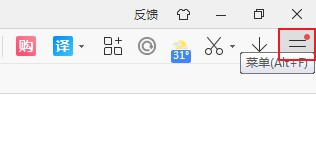
2、点击之后下方会弹出2345浏览器的菜单窗口,在窗口中点击“设置”这一项打开设置页面。
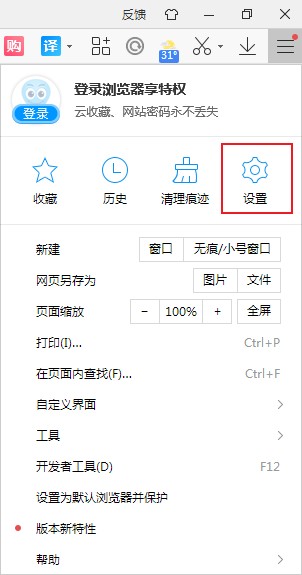
3、进入2345浏览器的设置页面后,在页面左侧的菜单栏中点击切换到“账号管家”页面。
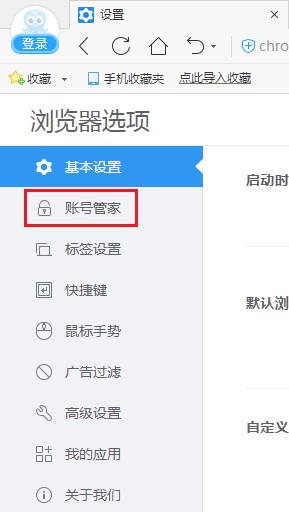
4、进入账号管家页面后,在页面右侧可以看到“已记住密码的网站”这一栏,在其中找到需要删除的账号密码记录并将其删除就可以了。
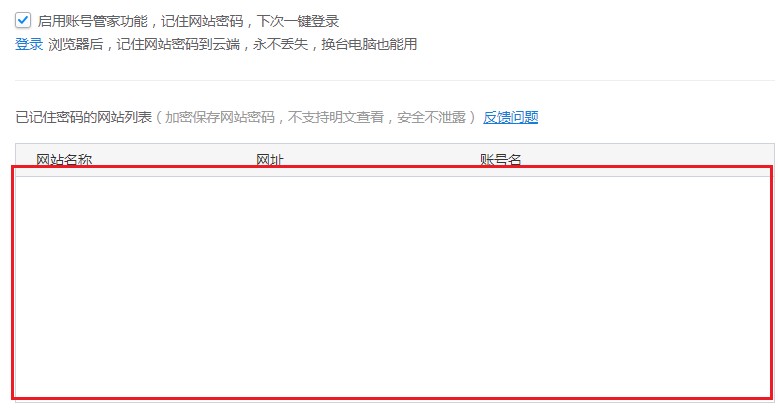
以上就是关于如何删除2345浏览器记住的密码的全部内容,如果你想要删除2345浏览器中记住的密码,只需要按照上面的方法进行操作就可以了。
猜你喜欢
热门文章
本类排行
相关下载
关注手机站